Почему медленно открываются фото на компьютере
Сообщения: 353
Благодарности: 7
Привет всем. Такая ситуация, есть
1) ПК: CPU Xeon E3-1230V2, Mem 8Gb, SSD Samsung 850Pro.
2) Windows 10 Pro 1607 сборка ОС 14393.693, читая установка
3) Kaspersky Endpoint Secutity 10
Собственно только-только поставил Windows, чистенькая, успел поставить несколько приложений, антивирус, архиватор и плеер. Родное Metro приложение Фотографии безБожно тормозит при открытии фотографии. Любая фотка, любого размера, даже килобайтного размера открывается по 15, а то и по 20 секунд. Если приложение открыто, то в ней другие фотки открываются молниеносно. Но вот если приложение закрыть и открыть заново любое фото, то снова открытие фотографии занимает так много времени. Подскажите что это? Нападение инопланетян или заговор коммунистов?
Сообщения: 5401
Благодарности: 1883
| Конфигурация компьютера | |
| ОС: OpenSUSE Tumbleweed en-us, Windows 10 Pro x64 en-us |
Как альтернативу можете использовать стандартное приложение из 7 — Как восстановить Просмотр фотографий Windows по умолчанию в Windows 10
| Kaspersky Endpoint Secutity 10 » |
——-
Кто реку перешел, тому росы бояться ни к чему
Последний раз редактировалось Казбек, 16-01-2017 в 13:43 . Причина: Удалить Kaspersky
Picture Manager медленно загружается
Недавно меня спросил один знакомый почему медленно открываются фотографии в его просмоторщике. Ну разумеется первое, что пришло в голову так просто компьютер сильно засорен или куча вирусов, но ни как не то, что виноват именно просмоторщик графических файлов.
Открывались эти файлы программой Picture Manager. Я разумеется попробовал открыть другой, что в результате привело к молнеиностному открытию того же файла, который в Picture Manager открывался 5 минут . Стало понятно, что надо бы почистить эту программку.
Для этого скачиваем CCleaner , запускаем его и переходим в приложения — MS Office Picture Manager где соответственно нужно поставить галочку.
А можно просто перейти в каталог пользователя по пути:
Documents and SettingsИмя_Вашего_ПрофиляLocalSettingsApplication DataMicrosoftOIS%
и удалить OIScatalog.cag
Так же не забывайте пользоваться CCleaner раз в месяц и подчищать временные файлы, устаревший кэш и прочий мусор на своем компьютере.
Количество просмотров: 7412
Комментарии к статье:
Автор комментария: atv
Дата: 2022-02-17
Автор комментария: Наталья
Дата: 2019-01-04
Автор комментария: 4564y
Дата: 2018-06-10
Автор комментария: Мишка
Дата: 2017-11-20
Отлично! И проще некуда! Спасибо!
Автор комментария: Валерий
Дата: 2016-02-13
Огромное спасибо! Теперь открывается мгновенно!
Автор комментария: Андрей
Дата: 2014-12-16
Спасибо. Всё стало намного лучше.
Автор комментария: Kema
Дата: 2013-01-31
Спасибо тебе дружище!
Автор комментария: Barabash
Дата: 2013-01-22
Решено: очень долго открываются файлы
Столкнулись с таким не сильно распространенным недугом ПК. Машина дико тормозит, и не просто медленно работает — открытие документов или запуск приложений длится с полминуты. При этом запущенные приложения работают шустро. Подвисание происходит именно в момент открывания файлов (документов, исполняемых – не важно, каких).
Подобное поведение чаще всего характерно для компьютера, пережившего некий катаклизм. Катаклизмом могут быть завирусованность, последствия деятельности вирусов, последствия глобального системного сбоя или некорректного переноса ОС или ее части. Однако во всех этих случаях есть одно радикальное лекарство: откат системы (восстановление из точки сохранения). А если нет?
В случае, с котором мы столкнулись, откат состояния Windows не помог. Был выявлен и другой симптом проблемы: она завязана на сеть. Выдергиваем сетевой кабель или отключаем сетевой адаптер (или отключаемся от сети, если используем беспроводную сеть – в общем, разрываем соединение) – проблема исчезает. Файлы открываются нормально. Включаем сеть – все возвращается на круги своя.
Если все выглядит именно так, как описано выше, значит, ПК пытается восстановить связь с недоступным ресурсом. И речь не о недоступном сетевом диске, а о сетевом ресурсе, к которому обращается какая-то программа.
Для решения проблемы надо этот ресурс вычислить и пресечь обращения системы к нему.
Как это сделать? Есть два способа.
Способ первый – воспользоваться программой типа TCPview. Этот способ годится, если ПК – ваш, вы его хорошо знаете и представляете, чем занимаются все программы и службы, а ресурсов в локалке мало. Но что если вы видите ПК первый раз в жизни, за ним работают несколько человек, причем ни один из них не знает ситуации с софтом в целом, а локалка огромна? Не факт что мониторинг поможет.
Так что лучше решать задачу радикально – лезть в реестр.
Итак, запускаем regedit и находим в HKEY_CLASSES_ROOT раздел Applications. Путь к папке, в которую проинсталлирована программа, указан в разделе command, сам путь к разделу может различаться.
Если путь начинается с обращения к локальному диску, например, имеет вид C:Program FilesИ_так_далее, мы не обращаем на него внимание. Если мы видим путь, начинающийся с пары слешей (вроде “\BuhgalterОбщие файлыSuperprogramma.exe”), то мы проверяем доступность ресурса. В данном случае вбиваем в строку Выполнить (или в строку браузера, или в адресную строчку проводника) \BuhgalterОбщие файлы и смотрим, откроется ли папка.
Когда находим программу, которая обращается к недоступному ресурсу, удаляем ее. Если же она уже была удалена, но какие то ее куски остались в системе, удаляем весь относящийся к программе раздел.
Windows 7! Медленно просматриваются изображения!
Стоит Windows 7 (Максимальная) X64 на SSD Intel, видеокарта Asus GeForce GTX 560 Ti, Процессор i7 2600K, 16 ГБ оперативы.
До недавнего времени очень быстро просматривались изображения, открываю через стандартную программу «Средство просмотра фотографий Windows». Суть в чем. Изображения маленького размера и разрешения так листались быстро, а большие с зеркалки открывались через «прогрессивный джипег», т.е. открывалось изображение сначало в квадратиках, а затем превращалось в полноценное изображение. Т.е. можно было быстро листать изображения большого размера, как бы предпросмотром. Было очень удобно.
Теперь же листаются только полноценные изображения, т.е. каждую картинку компьютер грузит полностью, и быстро листать большого разрешения изображения неполучается (примерно на 1 картинку большого разрешения 3 секунды), а раньше за 1 секунду можно было 2 картинки такого же размера просмотреть.
Пишу своими словами, поэтому может быть что-то непонятно.
Предполагаю, что проблема либо:
1. В драйверах и настройках Nvidia;
2. В настройках Windows 7;
3. Мешает какое-либо стороннее приложение или программа;
Так уже все просмотрел, и отключал и подключал, проблема не исчезла. Есть какие-либо предположения как исправить?
Медленно работает Windows 7
Почему при включении плеера,текстового редактора и инета винда начинает тормозить. Windows 7 AMD.
Windows 7 стала медленно работать
месяц назал купил ноут но не в магазине из сша друг прислал, вот поначалу винда 7 отлично работала.
Windows 7 стала медленно работать
Что делать, если сабж на ноутбуке? Грузится очень медленно, на это уходит несколько минут.
USB работает медленно (Windows 7)
Операционная система: Windows 7 Ultimate x64 (original, RTL, не сборка). Motherboard: ASUS P5QL-CM.
Долго открываются изображения через встроенный просмотрщик

Доброго времени суток, первый день на вашем форуме, посоветовал друг. Пересмотрл весь форум, не нашол темы, и решил создать, т.к. сам не в курсе как решить эту проблему. Вообщем суть проблемы в том, что картинки стали открывать как-то уж больно долго, как только установил семёрку, всё было впорядке. Windows 7 x32. Обнаружил ещё вот такую вещь, при открытии картинок FastStone Image Viewer на полный экран, открываются моментально, а при открытия в окне, так что медленно как и в стандартном просмотрщике картинок, проблема конечно не катастрофическая, но всё-таки. Дефрагментацию делал. Скрины ниже. Вот сейчас заметил. картинки даже когда гартаю одну за ондой есть неплохие такие задержки.
Вот это длится примерно секунды 3-4, и только после этого открывается картинка, да и + ещё меню, где нарисованы стрелки переключения,поворта картинки, ну вы меня понели, появляется как-то тодже чуток с задержкой. Буду очень признателен если мне кто-нибудь поможет в решение проблемы, а пока пользуюсь FastStone Там хотя бы моментально открывает.
NeeK, загрузите Process Explorer — запустите и смотрите какой именно процесс грузит систему. Кликните 2 раза мышкой на этом процессе, в открывшемся окне на вкладке Threads увидите, что это за процесс и что его грузит.
Если установлена видеокарта от ATIAMD: Пуск —> в строке поиска services.msc —> смотрим в службах AMD External Events Utility или ATI External Event Utility —> останавливаем её и ставим тип запуска в положение Отключена.
Медленно открывается приложение Фотографии (Photos) в Windows 10

08.05.2019

itpro

Windows 10, Windows Server 2016

комментариев 9
Многие пользователи обращают внимание, что в Windows 10 при просмотре любого изображения очень долго открывается новое встроенное современное (Metro) приложение Фотографии (Photos). Задержка при запуске приложения Photos может достигать 10-30 секунд или даже несколько минут. Если приложение “Фотографии” уже запущено, другие изображения открываются в нем мгновенно. Т.е. приложение Photos долго загружается именно при первом запуске.
В Windows 10 имеется также и классическое приложение “Средство просмотра фотографий” (Windows Photo Viewer), но оно отключено по умолчанию. Большинство пользователей просто включают старое приложение просмотра фото с помощью reg файла (см. статью Как вернуть Средство просмотра фотографий в Windows 10?).
Если вы все-же хотите использовать встроенное приложение Photos для просмотра изображений, вы можете улучшить его быстродействие с помощью следующих советов.
Проблема медленного первого запуска приложения Фотографии обычно заключается в его настройках по умолчании. При старте приложение Photos пытается выполнить синхронизацию изображения с вашим аккаунтом OneDrive, чтобы вам было удобно предоставить доступ к нему своим друзьям. Кроме того, по умолчанию в приложении включено аппаратное ускорение (не зависимо от того, поддерживает ли ваш компьютер этот режим или нет).
Таким образом для более быстрого запуска приложения Фотографии в Windows 10:
Закройте приложение Фотографии и попробуйте запустить его еще раз. На этот раз оно должно загрузиться намного быстрее.
Если это не помогло, попробуйте сбросить конфигурацию и настройки приложения Фотографии:
Если сброс приложения не помог, вы можете попробовать удалить приложение Photos с помощью PowerShell:
Get-AppxPackage *Photos* | Remove-AppxPackage
После этого перейдите в Microsoft Store (https://www.microsoft.com/ru-ru/p/microsoft-photos/9wzdncrfjbh4) и установите приложение «Фотографии» (Microsoft Photos).
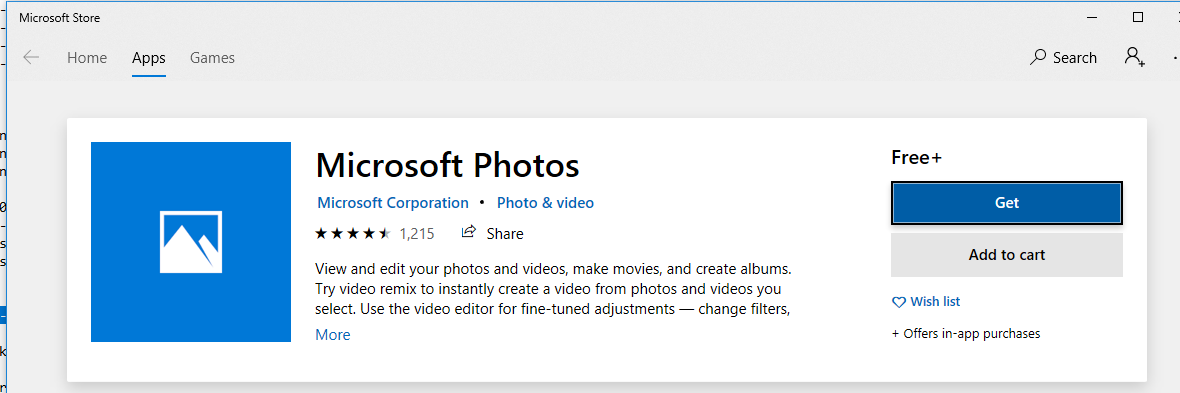
Get-AppxPackage -allusers Microsoft.Windows.Photos | Foreach
Если классический Photo Viewer в Windows 10 довольно довольно медленно пролистывает изображения, это может быть связано с загрузкой цветового профиля. Попробуйте использовать другой цветовой профиль для вашего монитора.
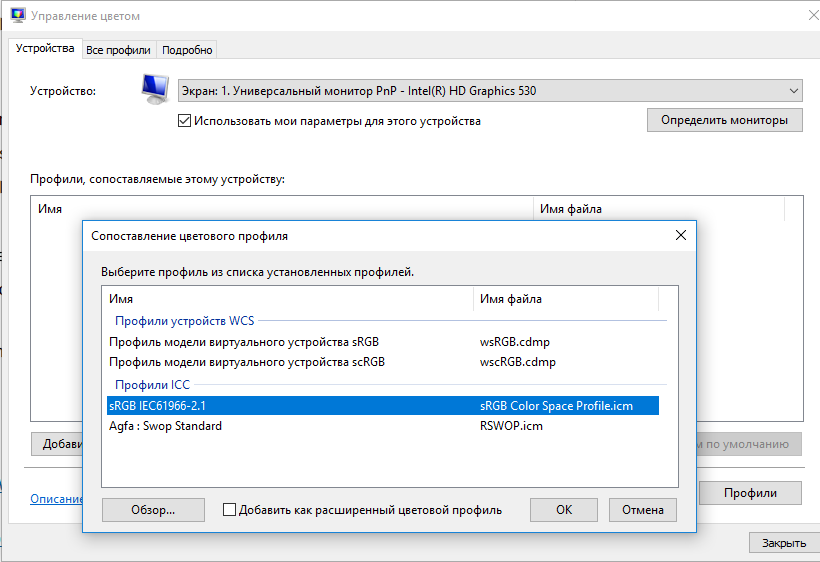
- Выполните команду colorcpl.exe ;
- На вкладке Устройства выберите ваш монитор и включите для него опцию «Использовать мои параметры для этого устройства«;
- Нажмите кнопку Добавить, добавьте профиль из списка «Профили ICC” (например sRGB IEC61966-2.1) и нажмите OK;
- Выберите новый профиль и нажмите кнопку «Сделать профилем по умолчанию«
- После этого фотографии должны листаться мгновенно.
Если вас не устраивает не приложение Photos, ни классическое средство просмотра фотографий Windows, вы можете установить и использовать альтернативное приложение для просмотра изображения в Windows 10, например просмотрщик IrfanView, FastStone Image Viewer или аналоги.









